 Tin học lớp 10, giải bài tập tin học lớp 10 - Để học tốt tin học 10
Tin học lớp 10, giải bài tập tin học lớp 10 - Để học tốt tin học 10
 Bài tập và thực hành 10: Sử dụng trình duyệt Internet E..
Bài tập và thực hành 10: Sử dụng trình duyệt Internet E..
Hướng dẫn thực hành 10: Sử dụng trình duyệt Internet Explorer trang 152 SGK Tin học 10
Việc lưu thông tin trên trang web đang mở bao gồm sao lưu ảnh, lưu tất cả thông tin trên trang web hiện thời, lưu địa chỉ một số trang web mà mình ưa thích, in thông tin trên trang web hiện thời.
Đề bài
Hướng dẫn thực hành 10: Sử dụng trình duyệt Internet Explorer trang 152 SGK Tin học 10
Lời giải chi tiết
1. Mục đích, yêu cầu
- Làm quen với việc sử dụng trình duyệt Internet Explorer.
- Làm quen với một số trang web để đọc, lưu thông tin và duyệt các trang web bằng các địa chỉ liên kết liên kết.
2. Nội dung
a) Khởi động trình duyệt IE
Có hai cách thông dụng để khởi động trình duyệt IE, đó là:
- Nhấp đúp chuột lên biểu tượng Internet Explorer;
- Nhấp chọn Start/Programs (hoặc All Programs)/Internet Explorer.
b) Truy cập trang web bằng đia chỉ
Một số cách thường dùng để truy cập trang web đó là:
Cách 1: Gõ địa chỉ trang web vào ô Address, thường bắt đầu bằng cụm từ http:// hoặc cụm từ http://www. Sau đó nhấn phím Enter.
Ví dụ, gõ địa chỉ trang web: http://www.vnexpress.net
Cách 2: Nhấp chuột vào liên kết trên trang web (hiện thời) để mở trang web mới tương ứng với liên kết này. Cũng có thể nhấp nút phải chuột vào liên kết này và chọn lệnh Open (mở trang web) hoặc Open in New Windows (mở trang web trong cửa sổ mới). Ngoài ra, có thể tìm một số địa chỉ trang web trong bảng chọn Favorites (nếu trước đây đã lưu chúng trong Favorites).
Ví dụ, ta có trang web được mở sau khi đã chọn một siêu liên kết Thể thao 114.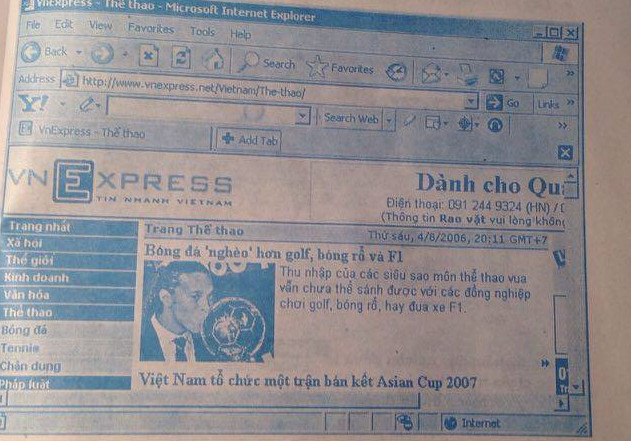
c) Duyệt trang web
Trên một trang web bất kì đều có các nút lệnh để chuyển qua lại giữa các trang web đã mở.
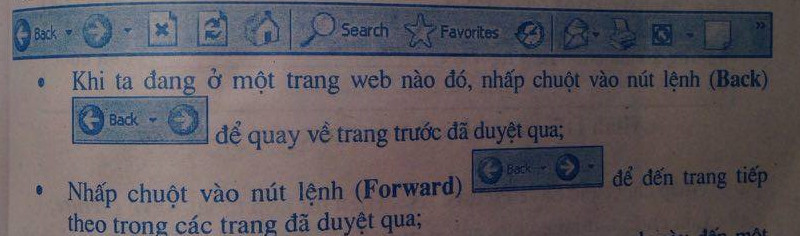
Nhấp chuột vào các liên kết để chuyển từ một trang web này đến một trang web khác, chẳng hạn từ trang web mục Thể thao chuyển đến trang web mục Văn hoá thì ta rê chuột đến mục liên kết Văn hoá cho đến khi xuất hiện dấu hiệu bàn tay thì nhấp chuột.
d) Lưu thông tin
Việc lưu thông tin trên trang web đang mở bao gồm sao lưu ảnh, lưu tất cả thông tin trên trang web hiện thời, lưu địa chỉ một số trang web mà mình ưa thích, in thông tin trên trang web hiện thời.
• Lưu hình ảnh trên trang web đang mở, ta thực hiện các thao tác:
- Nhấp nút phải chuột vào hình ảnh cần lưu, một bảng chọn (Hình 115) được mở ra.
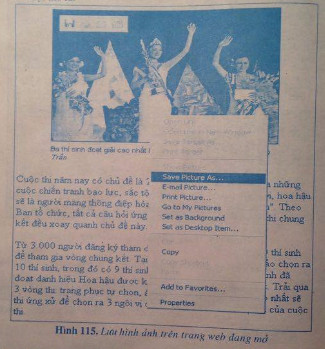
- Nhấp chuột vào Save Picture As... Hiển thị hộp thoại Save Picture;
- Lựa chọn thư mục chứa ảnh ở mục Save in và đặt tên cho tệp ảnh vào mục File Name:
- Nhấp chọn Save.
• Lưu tất cả thông tin trên trang web hiện thời, ta thực hiện các thao tác:
- Chọn lệnh File/Save As... Hộp thoại Save Web Page xuất hiện (Hình 116).
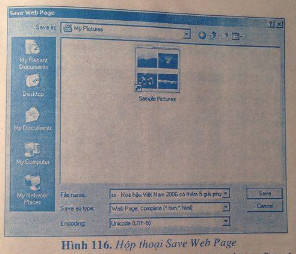
- Đặt tên tệp vào mục File name và chọn vị trí lưu tệp ở mục Save in trong hộp thoại được mở ra;
- Nhấp chọn Save.
• Lưu địa chỉ một số trang web mà mình ưa thích, ta thực hiện các thao tác:
- Chọn Favorites, chọn Add to Favorites. Hộp thoại Add Favorite xuất (Hình 117).
- Đặt tên cho trang web vào mục Name (nếu cần);
- Chọn mục New Folder để tạo thư mục mới lưu trang web (nếu cần);
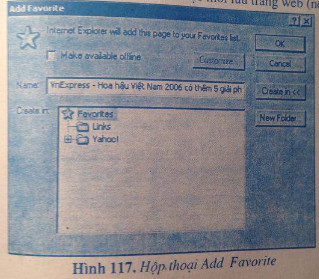
- Chọn OK.
• In thông tin trên trang web hiện thời, ta thực hiện các thao tác:
- Chọn lệnh File, chọn Print... (hoặc Ctrl+P). Hộp thoại Print xuất hiện (Hình 118).
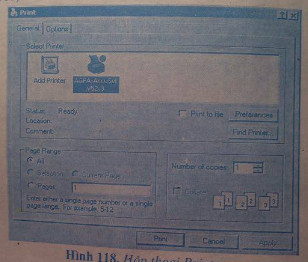
- Chọn số trang in trong mục Pages, số bản trong mục Number of copies. Chọn Print.
Loigiaihay.com
Các bài khác cùng chuyên mục
- Câu 6 trang 162 SGK Tin học lớp 10
- Câu 2 trang 162 SGK Tin học 10
- Lý thuyết Thực hành 10: Sử dụng trình duyệt Internet Explorer trang 152 SGK Tin học 10
- Hướng dẫn thực hành 10: Sử dụng trình duyệt Internet Explorer trang 152 SGK Tin học 10
- Bài thực hành 11: Thư điện tử và máy tìm kiếm thông tin trang 155 SGK Tin học 10











